可以通过哪些不同的方式来借助“查找”App 查找丢失的设备或个人物品?比如如何在地图上查看它的位置或将它标记为丢失,来看看使用方法吧。
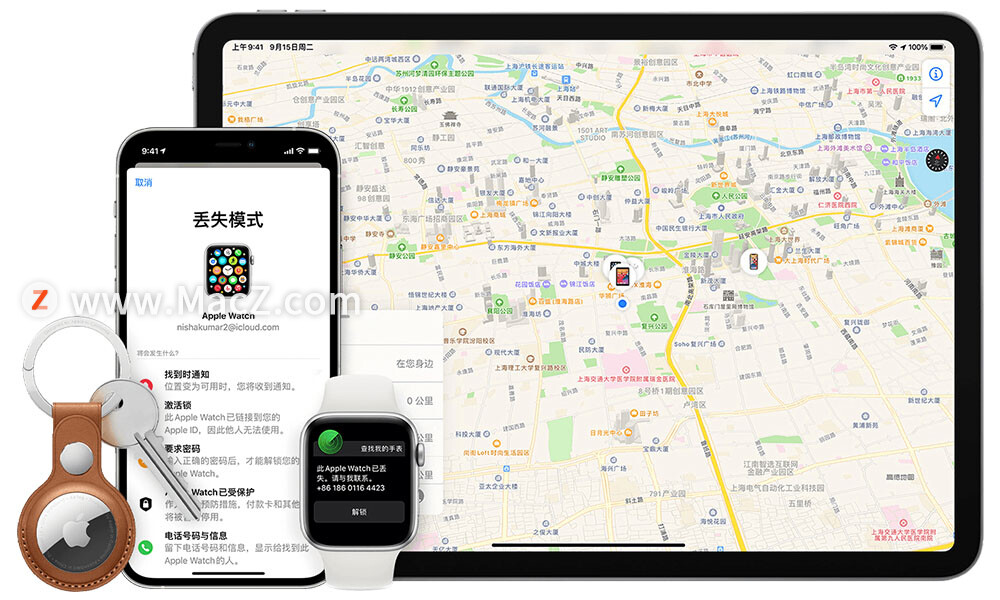
如果您丢失了 Apple 设备或个人物品,或者忘记了将它放在哪里,只需在装有最新版 iOS 或 iPadOS 的 iPhone、iPad 或 iPod touch 上或是在装有最新版 macOS 的 Mac 上使用同一 Apple ID 登录,然后使用“查找”App 进行查找即可。
对于 iPhone、iPad、iPod touch、Apple Watch、Mac、AIrPods 产品或是受支持的 Beats 产品,如果您忘了将它们放在哪里,您还可以通过“家人共享”群组中某个成员所拥有的设备来使用“查找”App,或者在网页浏览器上登录 iCloud.com/find。
对于丢失的设备或物品可使用哪些功能
iPhone、iPad、iPod touch、Apple Watch
查看位置
播放声音
标记为丢失(丢失模式)
远程抹掉
AIrTag
查看位置
精确查找
播放声音
丢失模式
Mac
查看位置
播放声音
标记为丢失(锁定您的 Mac)
远程抹掉
AIrPods、Beats 产品
查看位置
播放声音
第三方产品
查看位置
丢失模式
其他功能因产品而异
在地图上查看设备
1.打开“查找”App。
2.选取“设备”或“物品”标签。
3.选择相应的设备或物品,以在地图上查看它的位置。如果您加入了某个“家人共享”群组,您可以看到群组成员的设备。
4.选取“路线”以在“地图”中打开设备所在的位置。
如果您打开了“‘查找’网络”,那么即使设备或物品没有连接到无线局域网或蜂窝网络,您也可以查看它的位置。“‘查找’网络”由数亿台加密的匿名 Apple 设备构成,可协助您定位自己的设备或物品。
没有看到您的设备?
您可能没有打开“查找”。如果您的设备已关机、电池电量耗尽,或距离最后一次向 Apple 发送设备位置已超过 24 小时,那么您将无法看到设备的位置。
播放声音
1.打开“查找”App。
2.选取“设备”或“物品”标签。
3.选择丢失的设备或物品,然后选取“播放声音”。如果您的设备处于离线状态,那么只有等它连接网络之后才会播放声音。如果挂在物品上的 AIrTag 不在蓝牙通信范围内,那么只有等 AIrTag 进入蓝牙通信范围之后才会播放声音。
将设备标记为丢失或为物品打开“丢失模式”
1.打开“查找”App,然后选取“设备”或“物品”标签。
2.选择丢失的设备或物品。
3.向下滚动到“标记为丢失”或“丢失模式”,然后选择“激活”或“启用”。
4.如果您希望在丢失的设备或物品上显示您的联系信息,或者您想要输入自定信息,让发现您设备的人与您联系,请按照屏幕上的步骤操作。
5.选择“激活”。
为您的设备激活“标记为丢失”后会发生什么情况
激活“标记为丢失”后,系统会使用密码远程锁定您丢失的 iPhone、iPad、iPod touch 或 Mac;这样即使设备继续处于丢失状态,也能确保您的信息安全无虞。您还可以在锁定屏幕上显示一条包含您电话号码的自定信息,并跟踪您设备的位置。
为您的物品打开“丢失模式”后会发生什么情况
当您为挂有 AIrTag 的个人物品或受支持的第三方产品打开“丢失模式”后,您可以分享一条包含您电话号码或电子邮件地址的信息。如果有人发现了您的 AIrTag,他们可以用自己的 iPhone 或支持 NFC 的智能手机的顶部轻触 AIrTag 并保持不动,以打开 found.apple.com,然后他们就能看到您的信息。如果有人发现了您的受支持的第三方产品,他们可以在 iPhone、iPad 或 iPod touch 上打开“查找”App,选取“物品”标签,轻点“识别找到的物品”,然后从列表中选择这个物品,这样就能看到您的信息。
抹掉设备
1.请务必先尝试上述步骤以找回您丢失的设备,因为抹掉操作无法撤销。
2.打开“查找”App,然后选取“设备”标签。
3.选择您要远程抹掉的设备。
4.向下滚动并选择“抹掉此设备”。
5.选择“抹掉此 [设备]”。
如果丢失的设备在“含失窃和遗失保障的 AppleCare+ 全方位服务计划”的保障范围内,则不应抹掉设备,而是应该针对丢失或失窃的设备申请理赔。
抹掉设备后会发生什么情况
抹掉设备后,您的所有信息(包括用于 Apple Pay 的信用卡、借记卡或储值卡)都会从设备中删除,并且您将无法使用“查找”来跟踪设备。

